"귀하의 IP가 일시적으로 차단되었습니다" 해결 방법: 빠른 안내서
게시 됨: 2023-05-01웹사이트나 웹메일을 방문할 때 오류 메시지가 표시되면 방화벽에 의해 IP가 일시적으로 차단되었기 때문일 수 있습니다. 이는 방화벽 규칙을 트리거하고 IP 주소가 차단되도록 하는 잘못된 자격 증명으로 여러 번 로그인을 시도하는 등 다양한 이유로 발생할 수 있습니다.
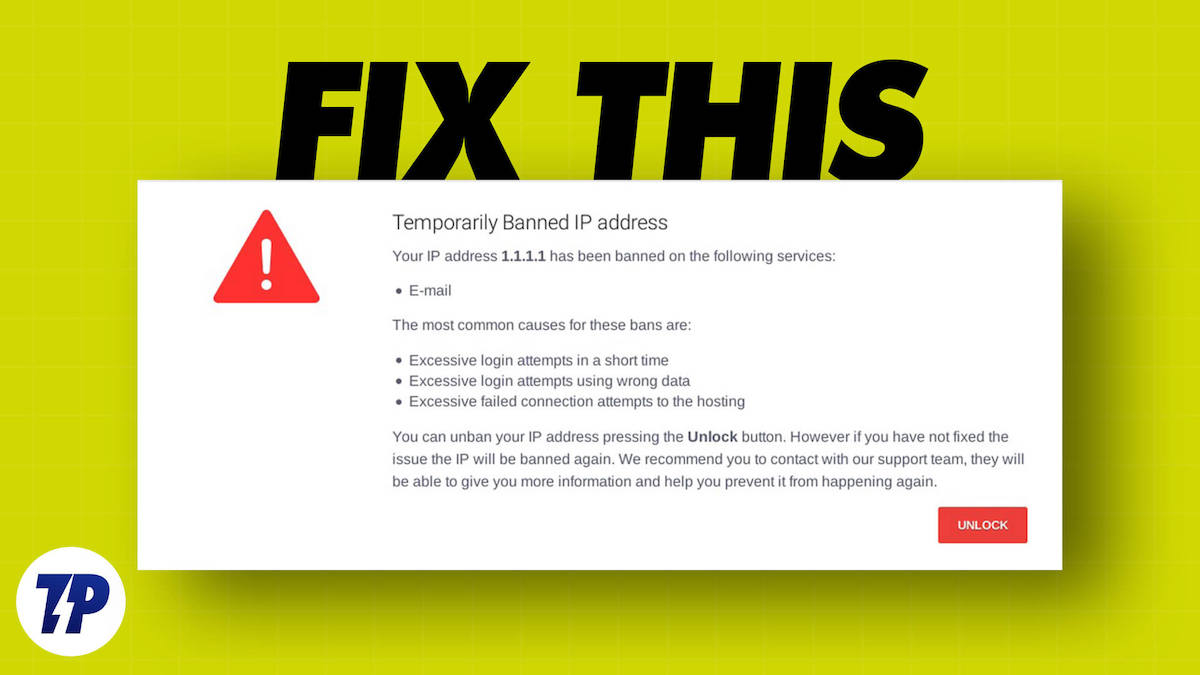
IP 주소가 차단되었는지 확인하는 가장 쉬운 방법은 다른 연결을 사용하여 웹사이트에 연결하는 것입니다. Wi-Fi를 사용하는 경우 다른 Wi-Fi 연결이나 기기를 사용하여 동일한 웹사이트에 연결해 보세요. 다른 기기에서 웹사이트에 접속할 수 있다면 IP 주소가 일시적으로 차단된 것을 확인할 수 있습니다.
웹사이트에서 사용하는 보안 프로토콜에 따라 IP 차단은 평균 12~24시간 지속될 수 있습니다. 이 시간 동안 장치는 해당 웹 사이트에 액세스할 수 없으며 "IP가 일시적으로 차단되었습니다"라는 메시지가 표시됩니다.
그러나 귀하의 IP 차단을 해제하고 웹 사이트에 액세스하는 데 사용할 수 있는 몇 가지 방법이 있습니다. 여기 계신다면 지금 이 문제에 직면하고 있다고 가정합니다. 따라서 이 오류를 수정하고 제한 없이 웹 사이트를 방문할 수 있는 몇 가지 가능한 솔루션이 있습니다.
목차
IP 주소가 차단된 이유 알아보기
IP가 차단되는 가장 일반적인 이유는 다음과 같습니다.
- 다중 로그인 시도 : 많은 웹사이트에서 특정 로그인 횟수를 제한합니다. 이 한도에 도달하면 웹사이트에서 자동으로 귀하의 IP 주소를 차단합니다. 잘못된 자격 증명을 입력하거나 다른 사람의 계정에 로그인을 시도하면 로그인을 여러 번 시도할 수 있습니다.
- 지역 차단 : 웹 사이트가 차단된 국가에 있는 경우 액세스할 수 없습니다. 예를 들어 Tiktok은 인도에서 금지되어 있으며 해당 국가에서 웹 사이트나 앱에 액세스할 수 없습니다.
- 규칙 위반 : 예를 들어 부적절한 콘텐츠를 게시하는 등 웹사이트의 규칙을 위반하면 방화벽이나 시스템이 귀하의 IP 주소를 차단합니다.
- 의심스러운 활동 : 피싱 시도, 멀웨어 설치, 클릭 사기 등과 같은 의심스러운 활동이 웹 사이트에서 감지되면 귀하의 IP 주소가 자동으로 차단됩니다.
"일시적으로 차단된 IP 주소"를 수정하는 방법
가끔 기다려
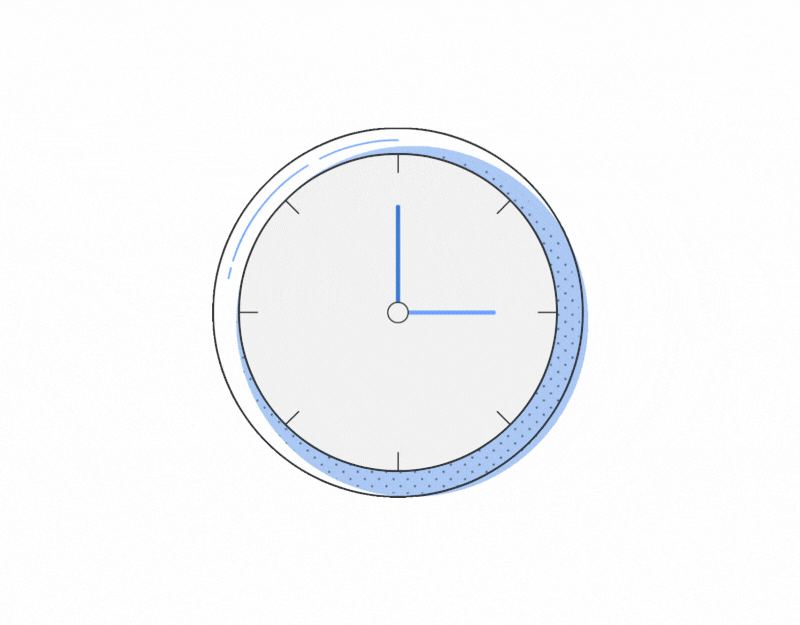
간단한 방법은 잠시 기다리는 것입니다. 앞서 언급했듯이 임시 IP 차단은 사이트의 보안 프로토콜에 따라 12시간에서 24시간 동안 지속될 수 있으며 일부 사이트는 12시간 이내에 차단을 해제하기도 합니다. 웹 사이트에 다시 액세스하려면 IP 차단이 해제될 때까지 잠시 기다리면 됩니다.
이 방법은 국가 차단을 제외하고 위에서 언급한 대부분의 IP 차단 문제에 적용될 수 있습니다.
다른 WiFi 연결 사용
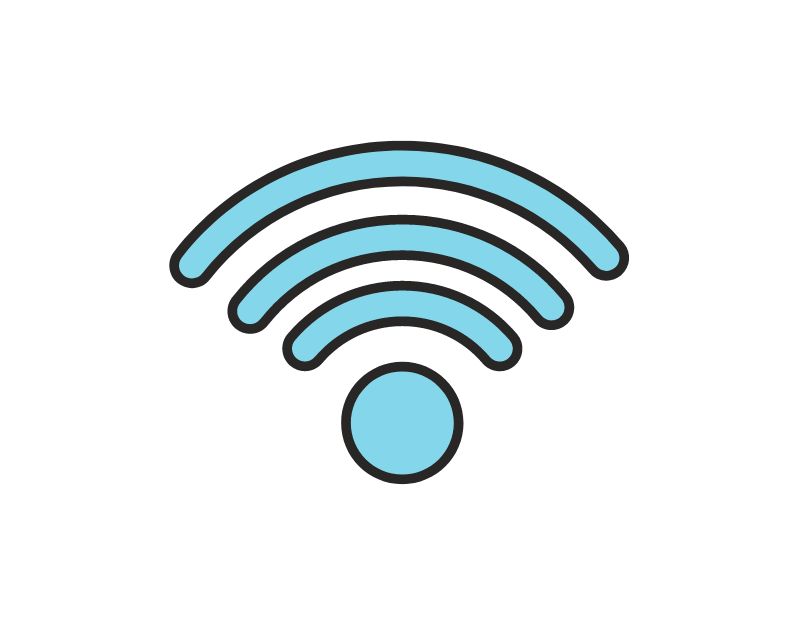
또 다른 간단한 방법은 다른 WiFi 연결로 동일한 웹사이트에 액세스하는 것입니다. 다른 WLAN에는 다른 IP 주소가 할당되었습니다. 다른 연결을 통해 웹 사이트에 액세스하면 문제 없이 IP 잠금을 해제하고 웹 사이트에 액세스하는 데 도움이 될 수 있습니다.
VPN 서비스 사용

가상 사설망 또는 VPN은 일반적으로 연결을 보호하는 데 사용됩니다. VPN은 실제 IP 주소를 대체하여 다른 IP 주소로 다른 위치에서 인터넷에 연결된 것처럼 보이게 합니다. 모든 장치에서 VPN을 설정하고 국가 금지를 포함하여 웹 사이트 제한을 우회할 수 있습니다.
PC에서 VPN을 설정하는 방법
Windows에서 VPN을 설정하는 것은 매우 간단합니다. 쉬운 방법은 Microsoft Store를 열고 VPN을 검색하여 Windows에 앱을 설치하고 구성하는 것입니다. 이것은 PC에서 VPN을 설정하는 가장 간단하고 쉬운 방법입니다. Windows에서 수동으로 VPN을 설정할 수도 있습니다. 아래 단계를 따르십시오.
- 설정을 열고 네트워크 설정 으로 이동합니다.
- VPN 추가를 탭합니다.
- 이제 VPN 공급자로 Windows를 선택합니다.
- 연결 이름을 추가합니다. VPN 서비스 또는 특정 서버의 이름과 같을 필요는 없습니다.
- VPN 제공업체의 웹사이트에서 찾을 수 있는 서버 이름 또는 주소를 추가하세요.
- 사용 중인 VPN 유형을 선택하세요.
- 마지막으로 VPN 사용자 이름과 암호를 입력해야 합니다.
- 마지막으로 저장 을 클릭합니다.
모바일에서 VPN을 설정하는 방법
- 기기 유형에 따라 App Store 또는 Google Store를 엽니다.
- 무료 VPN 앱을 찾으세요. ExpressVPN을 추천합니다.
- 이제 앱을 설치하고 구성합니다.
- 웹 사이트를 방문하십시오.
프록시 웹사이트 사용
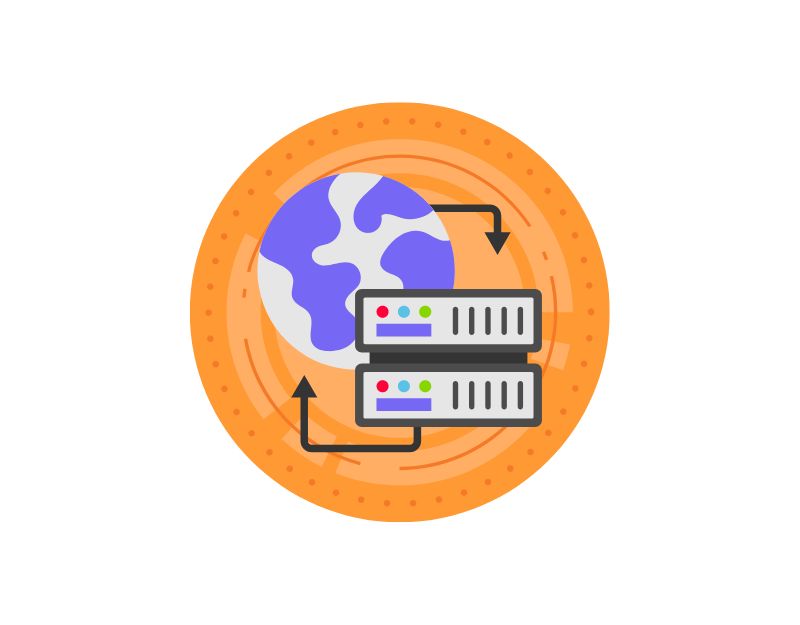
웹사이트의 임시 IP 차단을 우회하는 또 다른 쉬운 방법은 프록시 웹사이트를 사용하는 것입니다. 프록시를 설정하고 사용하는 방법에는 여러 가지가 있습니다. 가장 일반적인 것 중 하나는 웹 프록시를 사용하는 것입니다. 프록시는 사용자의 IP 주소를 숨기고 모든 사용자가 해당 지역에서 차단된 것을 포함하여 인터넷 검열 및 제한을 우회할 수 있도록 하는 도구입니다. 프록시의 가장 좋은 점은 VPN과 달리 설정이 쉽고 개별 웹사이트의 차단을 해제하는 데 가장 좋은 옵션이라는 것입니다.
BlockAway 프록시 사용은 간단합니다. BlockAway.net으로 이동하여 웹 사이트를 방문하십시오. 홈 화면에서 검색 창 아래에 인기 있는 웹 사이트에 대한 빠른 링크와 검색 표시줄이 있습니다. 모바일, 태블릿 및 PC를 통해 BlockAway Proxy에 액세스할 수 있습니다.
Blockaway.net 방문
IP 주소가 블랙리스트에 있는지 확인
많은 웹사이트는 IP 블랙리스트를 사용하여 악의적인 봇, 스패머, 해커 및 기타 원치 않는 방문자가 웹사이트를 방문하지 못하도록 합니다. WhatIsMyAddress와 같은 웹사이트에서 공개 블랙리스트에 있는지 확인할 수 있습니다.

- 모바일 또는 PC에서 WhatIsMyAddress 열기
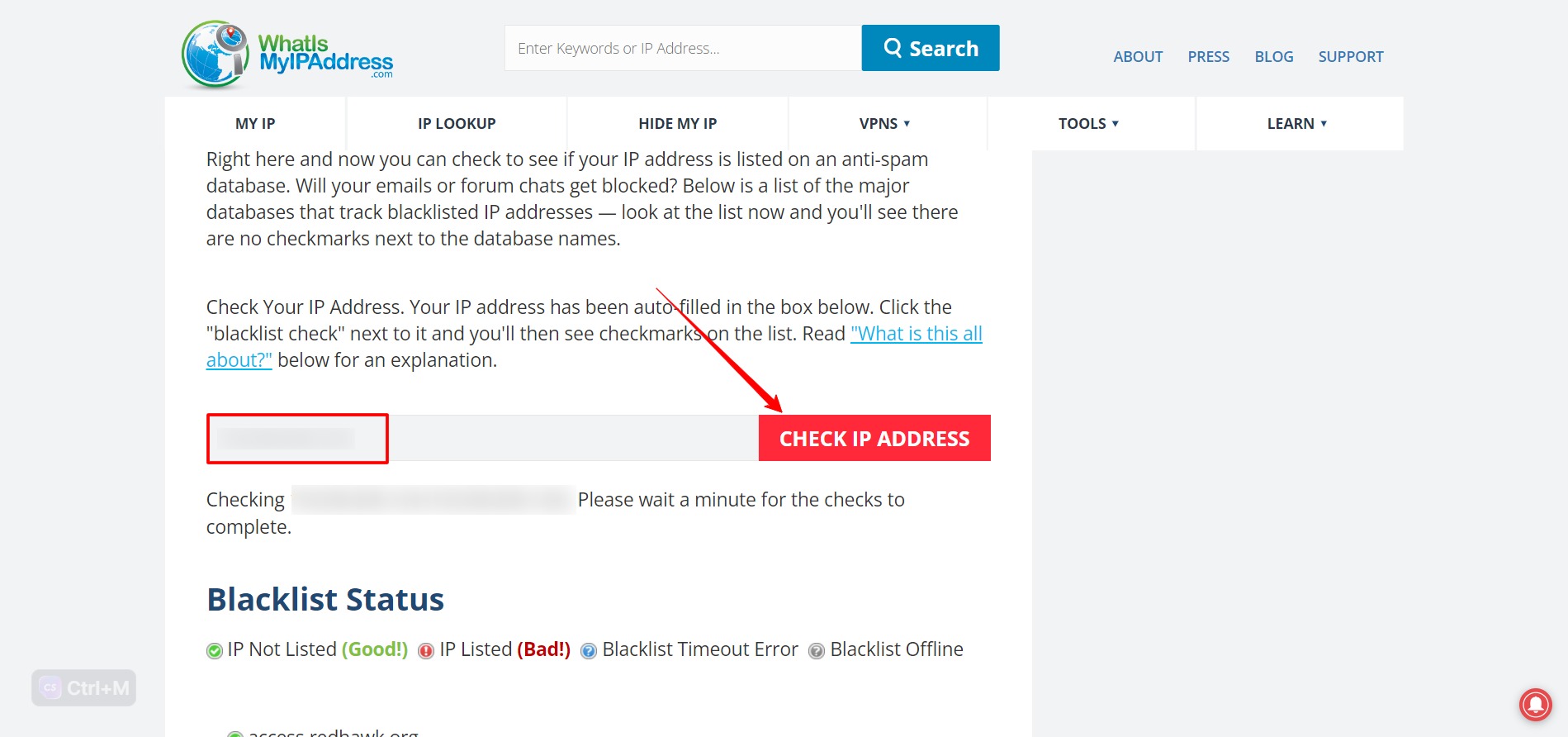
- 유효한 IPv4 주소를 입력하고 IP 주소 확인 버튼을 클릭합니다. 유효한 IP-v4 주소를 얻으려면 이 링크를 클릭하십시오.
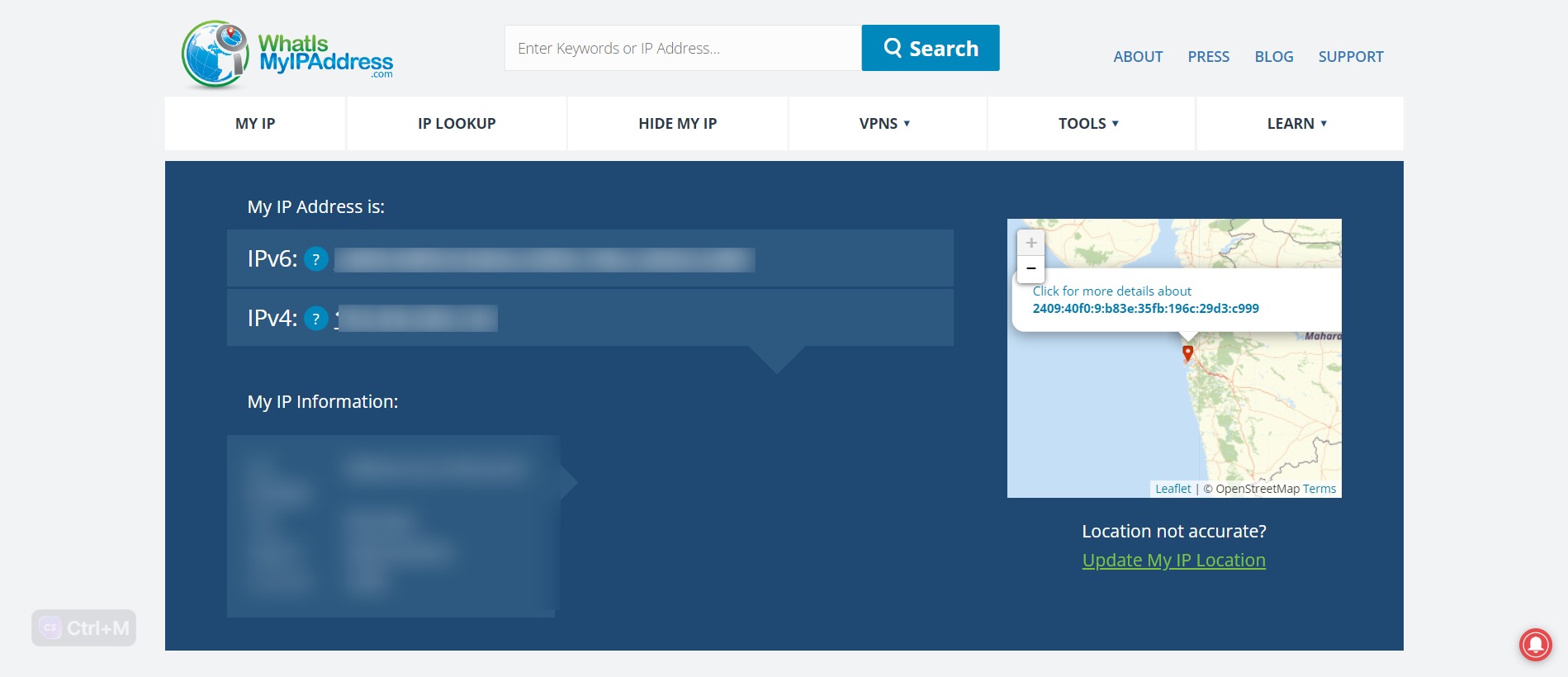
- 다시 로드하면 페이지에 IP 블랙리스트 상태가 표시됩니다.
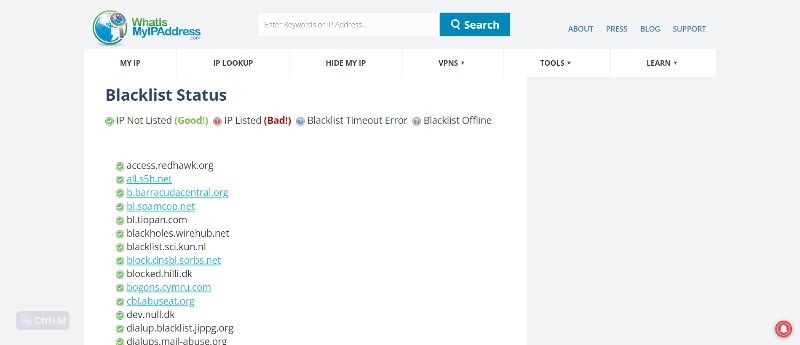
웹사이트 웹마스터에게 문의
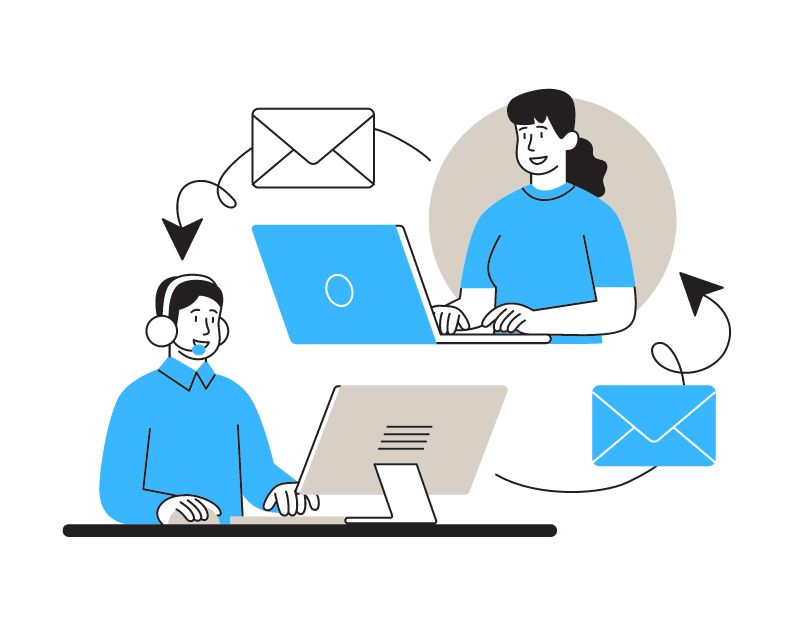
대부분의 IP 차단은 일정 시간이 지나면 해제됩니다. 24시간 후에도 특정 웹사이트에 액세스할 수 없다면 해당 웹사이트에서 귀하의 IP를 차단 목록에 추가했을 가능성이 높습니다.
차단을 해제하려면 웹사이트의 웹마스터 팀에 문의하세요. 이러한 개인은 웹사이트의 유지 관리 및 보안을 담당합니다. 대부분의 웹사이트는 바닥글에 웹마스터의 연락처 정보를 나열합니다. 찾지 못한 경우 웹 사이트 소유자에게 연락하여 IP 차단 이유를 문의하고 문제를 해결할 수 있습니다.
일반적으로 "연락처" 또는 "회사 소개" 섹션과 같이 웹사이트 자체에서 웹마스터의 연락처 정보를 찾을 수 있습니다. Google을 사용하여 웹사이트 소유자에 대한 Whois 검색(누가?)을 수행할 수 있습니다. google.com으로 이동하여 whois www.example.com을 검색합니다. 웹사이트 소유자에게 연락할 수 있는 이메일 주소는 종종 "등록자 이메일" 또는 "관리자 연락처"에서 찾을 수 있습니다.
맬웨어 확인
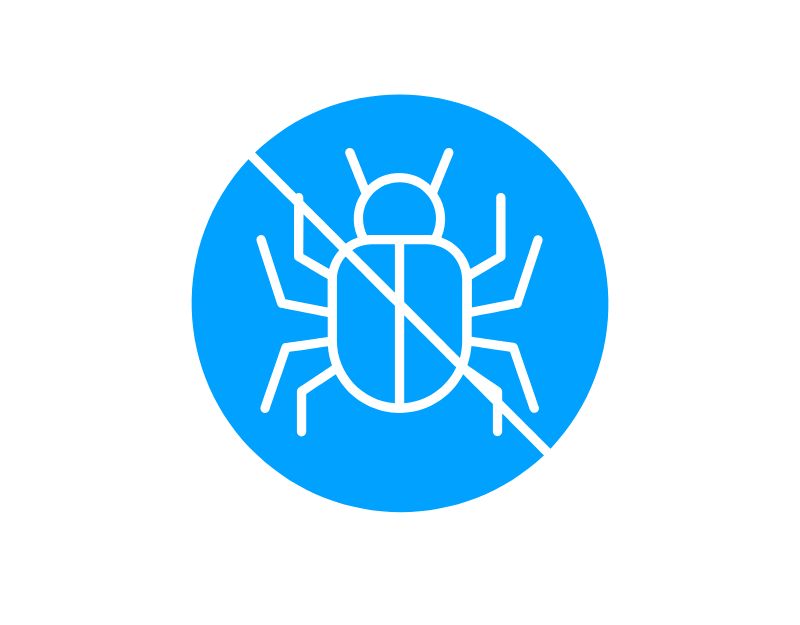
대부분의 경우 IP 차단은 24시간 이내에 해제되어야 합니다. 24시간 후에도 동일한 문제가 계속 발생하면 다시 차단될 가능성이 높습니다. IP가 다시 일시적으로 차단된 경우 컴퓨터가 해킹되어 누군가가 스팸을 보내거나 서비스 거부(DoS) 공격을 수행하는 데 사용하고 있을 가능성이 있습니다.
이 문제를 해결하려면 컴퓨터를 검사하여 맬웨어가 있는지 확인해야 합니다. 운영 체제의 표준 바이러스 백신 도구를 사용하거나 Kaspersky와 같은 외부 소프트웨어를 사용하여 컴퓨터를 검사하고 이 문제를 일으키는 맬웨어를 제거할 수 있습니다.
장치 IP 주소 변경
귀하의 IP 주소는 귀하의 인터넷 서비스 공급자(ISP)가 귀하의 장치에 할당한 고유 식별자입니다. IP 주소 변경은 잠금을 우회하거나 해당 지역에서 제한된 콘텐츠에 액세스하려는 경우와 같은 특정 상황에서 유용할 수 있습니다. 장치의 IP 주소를 쉽게 변경할 수 있습니다.
Windows의 경우:
- Windows 11에서 설정을 열고 네트워크 및 인터넷을 클릭합니다.

- Wi-Fi를 클릭하고 현재 네트워크 연결을 선택합니다.
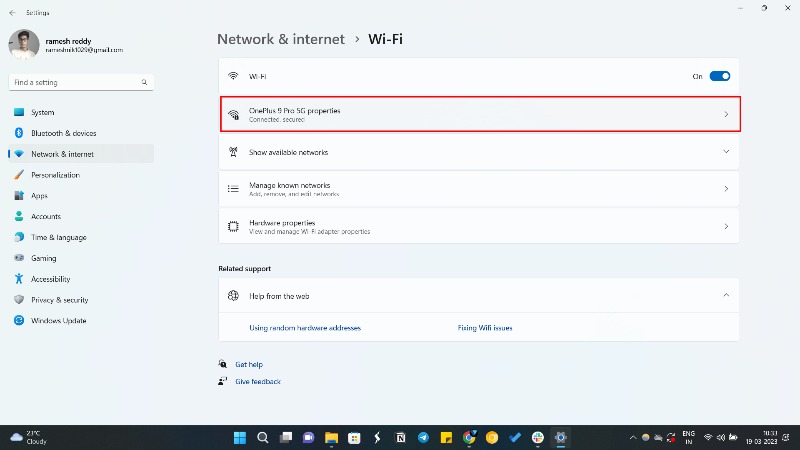
- " IP 설정 " 섹션에서 편집 버튼을 클릭합니다.
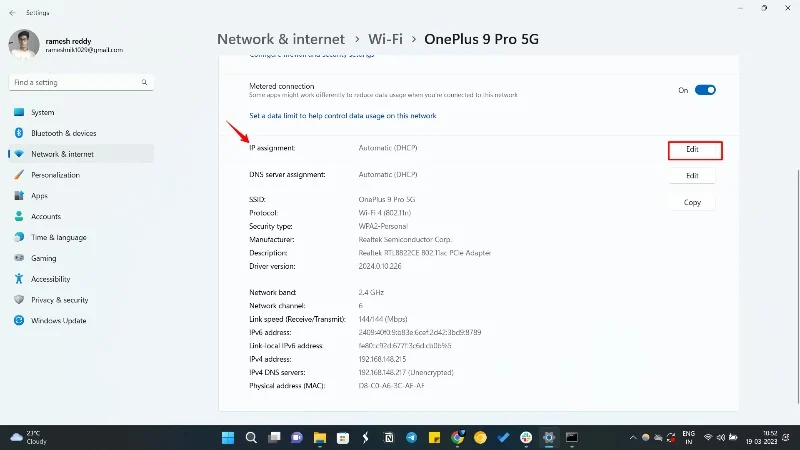
- 수동 옵션을 선택합니다.
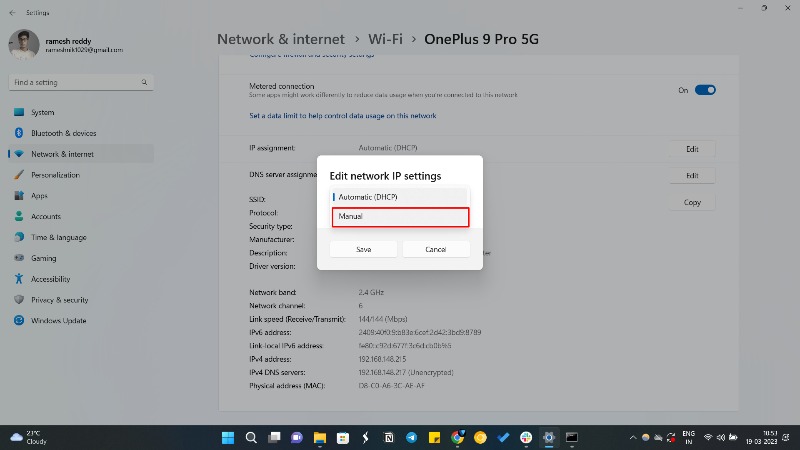
- IPv4 토글 스위치를 켭니다.
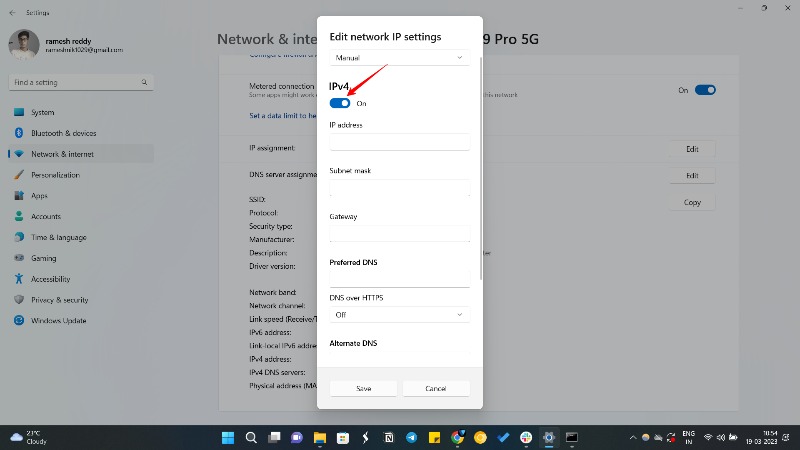
- Windows 11용 고정 IP 주소 설정 – 10.0.0.0-10.255.255.255 범위에서 IP 주소를 선택할 수 있습니다. 예: 10.1.11.121
- 이제 서브넷 마스크 (예: 255.255.255.0)를 지정합니다.
- 기본 게이트웨이 주소를 지정합니다. CMD에서 기본 게이트웨이 주소를 얻을 수 있습니다. CMD를 열고 ipconfig 명령을 입력합니다.
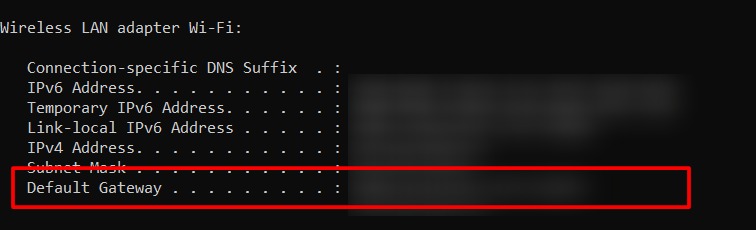
- 기본 DNS 주소를 지정합니다.
- 저장 을 클릭합니다. 새 설정이 네트워크에 적용됩니다. 새 설정이 작동하는지 확인하려면 웹 브라우저를 열고 웹 사이트를 로드해 보십시오.
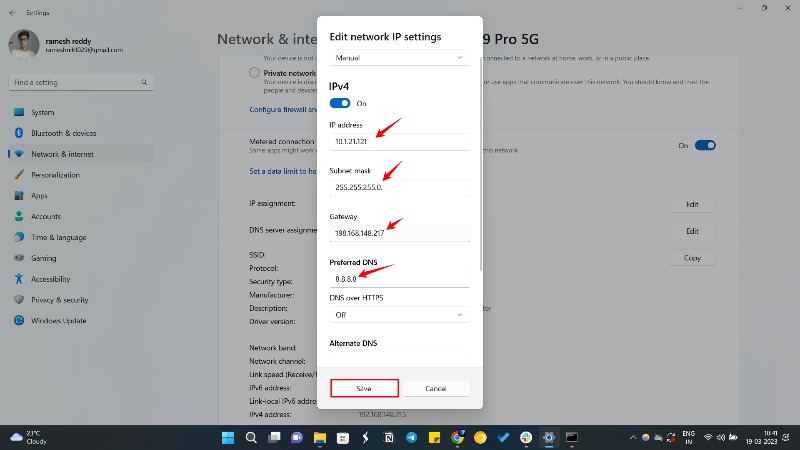
컴퓨터 업데이트
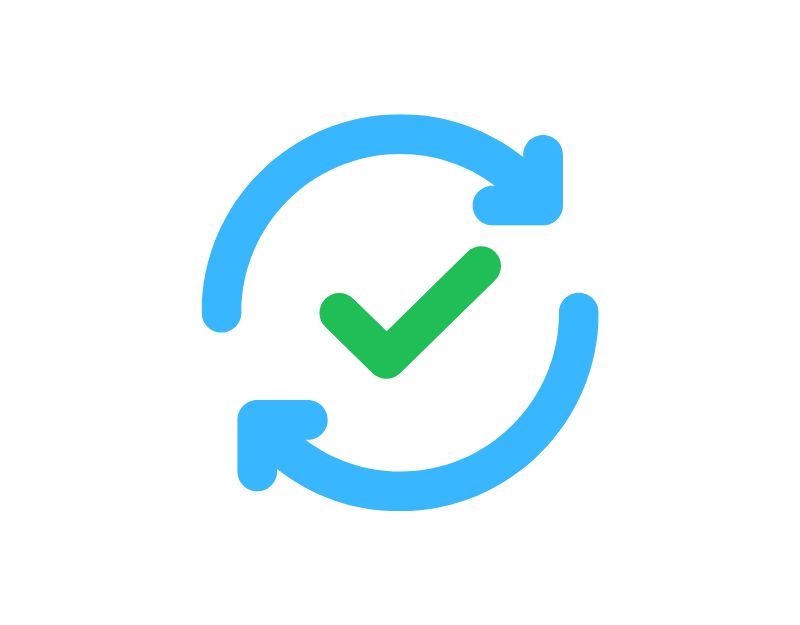
컴퓨터를 최신 버전으로 업데이트하십시오. 이전 버전의 컴퓨터는 맬웨어에 더 취약하여 특정 웹 사이트에 액세스하지 못할 수 있습니다. 이 문제를 해결하려면 운영 체제를 최신 버전으로 업데이트하기만 하면 됩니다. 업데이트하려면 시작 > 설정 > 업데이트 및 보안 > Windows 업데이트를 선택한 다음 업데이트 확인을 선택합니다. 업데이트가 있으면 설치하십시오.
Mac을 사용하는 경우 화면 왼쪽 상단의 Apple 메뉴 를 클릭하고 시스템 환경설정 을 선택한 다음 소프트웨어 업데이트 를 클릭합니다.
향후 IP 차단을 방지하는 방법
오늘날 IP 차단은 매우 일반적입니다. 웹 사이트 보안은 모든 회사의 최우선 순위이므로 스팸 콘텐츠 및 해커로부터 웹 사이트를 보호하기 위해 엄격한 보안 원칙을 구현했습니다. 몇 가지 팁을 따르면 향후 IP가 차단될 확률을 줄일 수 있습니다.
- 더 강력한 비밀번호 사용 : 비밀번호를 더 강력하고 추측하기 어렵게 만듭니다. 이렇게 하면 해커가 암호를 훔쳐 의심스러운 활동에 사용하는 것을 방지할 수 있습니다.
- 계정 활동 모니터링 : 비정상적인 활동의 징후가 있는지 계정 활동을 확인하십시오. 의심스러운 활동을 발견하면 조치를 취하십시오.
- 자동화된 도구 및 스크립트 사용 금지 : 자동화된 도구 및 스크립트는 잠재적으로 해로울 수 있습니다. 일부 웹사이트는 이러한 도구의 사용을 의심스러운 활동으로 간주하고 귀하의 IP 주소를 차단할 수 있습니다.
- 여러 번의 로그인 시도 방지 : 웹사이트 로그인 자격 증명을 기억하고 있는지 확인하십시오. 잘못된 자격 증명으로 여러 번 로그인을 시도하면 IP가 차단될 수 있습니다.
"귀하의 IP 주소가 차단되었습니다" 오류 수정에 대한 FAQ
지역 기반 차단된 인터넷을 어떻게 우회합니까?
프록시 웹사이트를 사용하거나 장치에 VPN을 설정하여 지역적으로 차단된 인터넷을 우회할 수 있습니다. 그러나 지역 법률 및 규정을 준수하는 것이 중요하며 이를 우회하려는 시도는 불법적이고 비윤리적일 수 있습니다. 또한 특정 지역에서 제한된 콘텐츠에 액세스하면 맬웨어 및 기타 온라인 위협을 비롯한 다양한 보안 위험에 노출될 수 있음을 염두에 두어야 합니다.
내 IP 주소가 Wikipedia에 의해 차단되었습니다. 어떻게 해야 합니까?
귀하의 IP 주소가 Wikipedia에 의해 차단된 경우 가장 좋은 방법은 차단 해제 요청을 제출하는 것입니다. Wikipedia의 IP 주소 차단 해제 웹사이트를 방문하여 요청을 제출하기만 하면 됩니다.
차단된 IP 주소는 영구적일 수 있습니까?
경우에 따라 관련 활동이 심각하거나 반복적인 경우 차단된 IP 주소가 영구적일 수 있습니다. 그러나 이것은 일반적으로 최후의 수단이며 웹 사이트 또는 서비스는 일반적으로 IP 주소를 영구적으로 차단하기 전에 경고 또는 임시 차단을 발행합니다.
다른 사람이 내 IP 주소를 차단할 수 있습니까?
예, 다른 사람과 네트워크 또는 라우터를 공유하고 의심스럽거나 악의적인 활동을 수행하는 경우 IP 주소가 차단될 수 있습니다. 네트워크 사용자를 모니터링하고 인터넷을 안전하게 사용하는 방법을 교육하는 것이 중요합니다.
